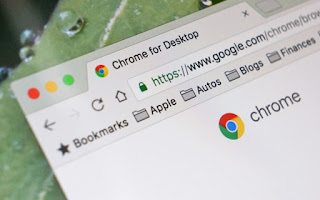 El programa más utilizado en un PC es sin duda el navegador web, la puerta de entrada a todos los contenidos de Internet.
El programa más utilizado en un PC es sin duda el navegador web, la puerta de entrada a todos los contenidos de Internet.Este papel tan importante ha convertido a los navegadores en los principales objetivos de los atacantes y piratas informáticos, listos para explotar las fallas del software para copiar los datos personales, las contraseñas y el historial de navegación del usuario (además de los marcadores utilizados).
Para protegernos adecuadamente, necesitaremos actualizar los navegadores web que usamos con frecuencia, para minimizar el impacto de errores y vulnerabilidades mientras navegamos por la web.
En esta guía te mostraremos cómo verificar si su navegador web está actualizado a la última versión disponible y cómo actualizar.
Le mostraremos el procedimiento para todos los navegadores web más famosos presentes en PC con sistema operativo Windows, pero muchos navegadores también son compatibles con Mac y GNU/Linux presentando un procedimiento de actualización similar.
LEER TAMBIÉN -> 10 nuevos navegadores alternativos a Chrome y Firefox, diferentes y que vale la pena probar
Cómo buscar actualizaciones de Microsoft Edge (Windows 10)
Microsoft Edge es el navegador web principal en Windows 10, lanzado para reemplazar al muy difamado Internet Explorer.
Microsoft Edge es un componente del sistema operativo, por lo que se actualiza a sí mismo junto con las actualizaciones que se lanzan para el sistema a intervalos regulares: no hay pantalla ni menú para comprobar, si queremos recibir la última versión de Microsoft Edge tendremos que no haces más que buscar en el menú Inicio la entrada Buscar actualizaciones y ejecute una búsqueda de actualizaciones del sistema.
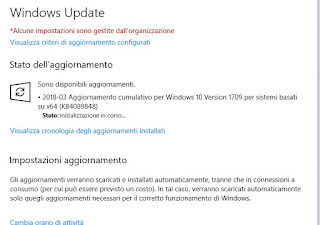
Una vez instaladas las actualizaciones, siempre tendremos instalada la última versión de Microsoft Edge.
Las actualizaciones más pesadas para el navegador web integrado en Windows 10 a menudo vienen con actualizaciones grandes (una vez al año), pero las relacionadas con la seguridad se publican lo antes posible.
Cómo buscar actualizaciones de Internet Explorer
Internet Explorer es el antiguo navegador integrado en Windows y sustituido en la última versión del sistema operativo por Edge, mucho más rápido y seguro.
Si usamos una versión de Windows anterior a la 10 (Windows 7 o Windows 8.1), el navegador a controlar es Internet Explorer, pero este último también está presente como navegador de emergencia en Windows 10.
En cuanto a Edge, Internet Explorer se actualiza junto con las actualizaciones proporcionadas para el sistema operativo, pero puede descargar e instalar la última versión de Internet Explorer desde el enlace aquí -> Internet Explorer.
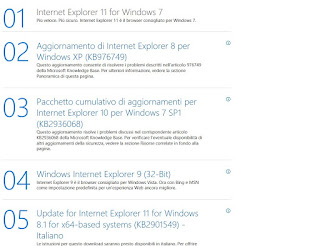
Descargue la versión más reciente e intégrela en el sistema operativo, donde reemplazará la versión de Internet Explorer ya presente.
Cómo buscar actualizaciones de Google Chrome
Si utilizamos el navegador Google Chrome para navegar por Internet ya estamos suficientemente protegidos: el navegador de Google dispone de un sistema de actualización automática, que comprueba periódicamente y actualiza el navegador en segundo plano, para no molestar al usuario mientras navega; la próxima vez que se reinicie el navegador, utilizaremos la última versión disponible.
¿No queremos esperar a la actualización automática?
Podemos verificar manualmente si hay nuevas actualizaciones haciendo clic en el menú de tres puntos en la parte superior derecha y llevándonos al menú guiar -> Acerca de Google Chrome.
Se abrirá una ventana indicando la versión instalada en el sistema y, automáticamente, se iniciará la búsqueda y descarga de la última versión (si está disponible).
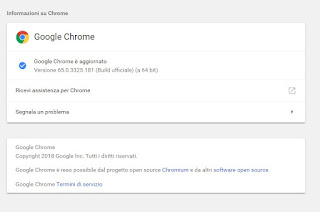
Una vez que se complete la descarga, simplemente reinicie el navegador Google Chrome cuando se le solicite usar la última versión actualizada.
¿Aún no usas Google Chrome? Podemos descargarlo desde aquí -> Google Chrome.
Cómo buscar actualizaciones de Mozilla Firefox
Si utilizamos Mozilla Firefox como navegador para navegar por Internet, podremos aprovechar el servicio de actualización automática, integrado en el sistema como un servicio prioritario para tener automáticamente el navegador siempre actualizado (un reinicio será suficiente para ver la última versión instalada y lista para usar).
¿Queremos forzar la búsqueda de actualizaciones para Mozilla Firefox?
Lo único que tenemos que hacer es abrir el navegador web, pinchar arriba a la derecha en el menú con forma de tres líneas horizontales y nos lleva al menú Ayuda -> Acerca de Firefox.
Se abrirá una ventana que muestra la versión instalada y, si está presente, la actualización disponible se descargará inmediatamente.
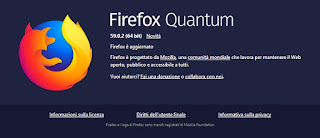
Al finalizar la descarga se nos pedirá que reiniciemos el navegador para hacer efectivos los cambios; en cada actualización de Firefox, se realiza una verificación de los complementos y extensiones instalados previamente, para detectar de inmediato incompatibilidades o problemas para la seguridad y privacidad del usuario.
Si aún no hemos instalado Mozilla Firefox en PC, podemos hacerlo desde el enlace aquí -> Mozilla Firefox.
Cómo buscar actualizaciones de Safari (Mac)
¿Tenemos una Mac? En este caso, el navegador web integrado en el sistema es Safari, un auténtico icono de los productos Apple pensados para la oficina o para el hogar.
Al igual que Edge e Internet Explorer, Safari es un componente importante del sistema operativo de Apple, por lo que recibe actualizaciones junto con las demás actualizaciones proporcionadas para Mac OS X; bastará con mantener el sistema constantemente actualizado para utilizar siempre la última versión de Safari.
Para buscar actualizaciones para OS X, simplemente abra la App Store y vaya a la pantalla Actualizaciones.
Si hay alguna actualización, simplemente haga clic en Actualiza todo para instalar todos aquellos en esta pantalla.
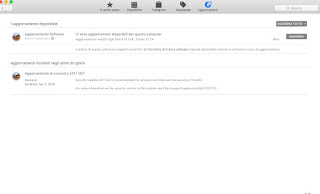
Reiniciamos el sistema (si es necesario) para que los cambios surtan efecto.
Mientras usamos la Mac, podemos encontrar una notificación de actualización del sistema; cerramos todos los programas que estemos usando y pulsamos en reanudar para instalar actualizaciones.
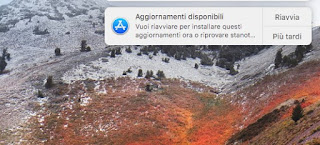
Cómo mantener todos los navegadores actualizados automáticamente
¿No tenemos tiempo para comprobar si todos los navegadores web del sistema están correctamente actualizados?
Podemos confiar en algunos programas como SUMo para buscar actualizaciones del navegador en Windows; SUMo se puede descargar gratis desde aquí -> SUMo.
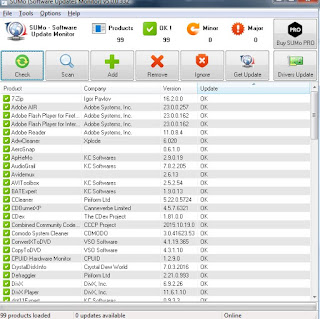
Una vez instalado, abra el programa y haga clic en Verificar para verificar si hay actualizaciones para los navegadores web y para cualquier otro programa en la PC.
Si queremos probar otros programas similares, lo remito a leer nuestra guía dedicada, presente a continuación.
LEER TAMBIÉN -> Actualizar automáticamente los programas y software instalados en la PC

























